- Jugar juegos en línea en su computadora a veces puede volverse problemático, especialmente si tiene problemas de conectividad.
- Sin embargo, hay algunos trucos que puede usar para optimizar su enrutador para juegos en línea y mantener su conexión rápida.
- Consulte nuestra sección Guías de enrutadores para obtener más herramientas y guías sobre cómo resolver problemas con el enrutador.
- Visite nuestro Gaming Hub para descubrir más guías, reseñas y noticias increíbles relacionadas con los juegos.
La vida como un ávido jugador puede ser difícil, especialmente si no puede aprovechar al máximo sus sesiones de juego. Algunos de los mayores obstáculos de nuestra era cuando se trata de juegos en línea son los problemas de conexión.
La mayoría de las veces, estos problemas ocurren como resultado de negligencia, falta de conocimiento o pereza con respecto a la configuración adecuada de su sistema para obtener los mejores resultados. El resto de las veces es solo mala suerte.
Con eso en mente, vamos a echar un vistazo a un componente específico y esencial de su red: su enrutador. Además, lo ayudaremos a optimizar este dispositivo para sesiones de juego intensas.
Los enrutadores son un componente de red común

Hace algunos años, los enrutadores no eran tan comunes, pero el notable aumento de los dispositivos con capacidad para Internet (especialmente los inalámbricos) en los hogares de todo el mundo aumentó la demanda.
Como resultado, hay casi cero posibilidades de tropezar con un hogar sin enrutador.
Sin embargo, muchos pasan por alto un montón de aspectos al elegir su enrutador, lo que a menudo se traduce en una experiencia de juego menos agradable.
No necesariamente porque el enrutador tenga capacidades deficientes o limitaciones de hardware, sino por su configuración predeterminada deficiente, que los usuarios habituales ni siquiera se molestan en explorar, y mucho menos en modificar.
¿Cómo optimizar los enrutadores para juegos?
1. Siempre use Ethernet, si es posible
Es un hecho ampliamente conocido que, debido a varios factores, la conexión inalámbrica no es tan confiable como una conexión por cable.
Por lo tanto, tiene sentido que usar una conexión Ethernet en lugar de Wi-Fi pueda mejorar su experiencia de juego.
- Consejo profesional: Si va a pasar unas horas jugando y puede darse el lujo de perder la conectividad inalámbrica, por el momento, omita el enrutador (si es posible) y conecte su PC directamente a la red.
2. Utilice los cables adecuados para el trabajo
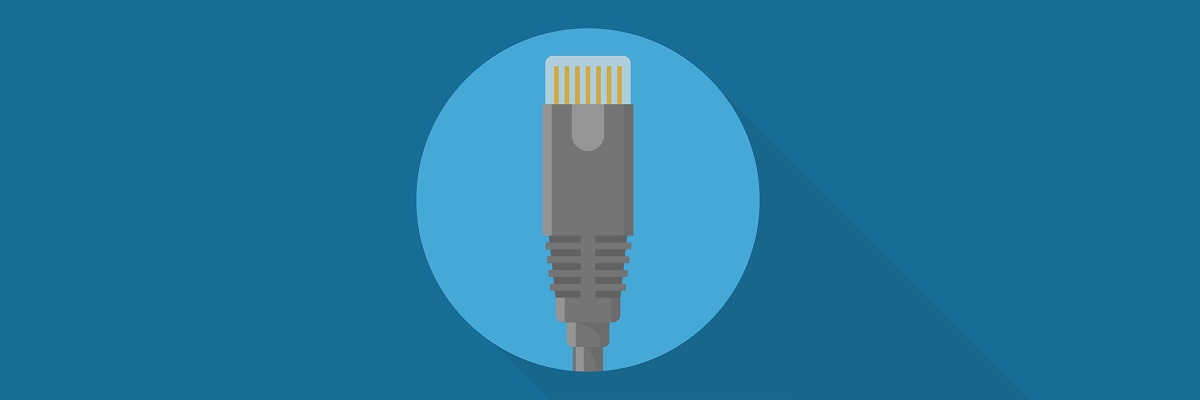
No hace falta decir que los cables de baja calidad realmente pueden estropear su juego, por lo que deberá elegir los adecuados.
Actualmente, el tipo de cable Ethernet más nuevo y rápido es Cat8, que le brinda velocidades de hasta 40 Gbps y una frecuencia de 2000 Mhz.
Sin embargo, esto podría ser un poco excesivo, considerando que las conexiones domésticas no suelen ser tan rápidas.
De hecho, 1 Gbps parece ser una opción bastante común para los usuarios domésticos de Internet, que es la velocidad máxima que pueden alcanzar los cables Cat6.
Consulte la lista de cables a continuación y asegúrese de elegir uno que se ajuste correctamente a su conexión:
Tipo Máx. Velocidad máx. Longitud de cable Frecuencia
| Cat5 / Cat5e | 100 MB/s | 328 pies / 100 m | 100 MHz |
| Cat6 | 1 GB/segundo | 328 pies / 100 m | 250MHz |
| Cat6a | 10 GB/s | 328 pies / 100 m | 500MHz |
| Cat7 | 10 GB/s | 328 pies / 100 m | 600MHz |
| Cat8 | 40 GB/s | 98 pies / 30 m | 2000MHz |
- Consejo profesional: si su conexión puede manejarlo, asegúrese de comprar enrutadores con puertos Gigabit Ethernet (además de cables de coincidencia de velocidad).
3. Cambiar el canal inalámbrico

Si elegir Ethernet no es una opción para usted, hay algo más que puede hacer para optimizar las capacidades inalámbricas de su enrutador.
En primer lugar, apague el acceso a Internet de cualquier otro dispositivo inalámbrico que consuma ancho de banda en su hogar (si es posible).
Además, cambie el canal de transmisión de su enrutador inalámbrico para evitar interferencias.
Si tiene vecinos con enrutadores Wi-Fi, existe una gran posibilidad de que su señal interfiera con la suya, lo que provocará un rendimiento de juego deficiente (en cuanto a la red).
Cambiar el canal se encargará de este problema. Lo mismo ocurre con el uso 5GHz en lugar de 2,4 GHzconsiderando que el primero tiene varios canales más no superpuestos que el segundo (23comparado con 3).
No nos malinterprete, las interferencias ocurren incluso en 5 GHz, pero los 2,4 GHz pueden detectar interferencias incluso en dispositivos que no son Wi-Fi.
4. Habilitar QoS

QoS, abreviatura de Quality of Service, es una característica esencial para los enrutadores hoy en día. Lo que hace esencialmente esta función es priorizar la asignación de ancho de banda para ciertos dispositivos conectados al enrutador.
Por lo tanto, si su hogar tiene varios dispositivos conectados al enrutador y todos usan ancho de banda, QoS puede ayudarlo a decidir qué dispositivos/aplicaciones obtienen más.
Por ejemplo, si uno de tus compañeros de habitación está transmitiendo películas de Netflix y otro está en un frenesí de descargas de torrents mientras intentas jugar un juego en línea, lo pasarás mal sin QoS.
Habilitar QoS puede ayudarlo a priorizar los juegos en línea (o su PC, según el modelo de enrutador), para que siempre obtenga la cantidad adecuada de ancho de banda. Oh, ¿tus compañeros de cuarto? Probablemente solo compartirán el ancho de banda sobrante.
- Consejo profesional: Priorice siempre por aplicación, si es posible. De esa manera, puede tener suficiente ancho de banda en varios dispositivos, siempre que se ajuste al esquema de configuración de QoS.
5. Evite el doble NAT
Si se encuentra en una situación de doble NAT, puede afectar rápidamente su sesión de juego. Además del hecho de que es posible que no pueda acceder a ciertos servidores (o alojar sus propios servidores públicos, para el caso), también está el factor velocidad.
Muchos usuarios se quejaron de que su configuración de doble NAT ralentiza su conexión y aumenta su ping en línea.
¿Tu conexión Wi-Fi es lenta? Consulte nuestra guía y aprenda cómo solucionarlo.
Aunque otros afirman que las ralentizaciones de doble NAT son un mito, si no te preocupa la seguridad y te preocupas más por los juegos, no querrás doble NAT.
Puede deshabilitar el NAT doble usted mismo si el módem/enrutador del ISP tiene un interruptor de modo puente que puede operar.
De lo contrario, está a solo una llamada de solucionar el problema. Simplemente comuníquese con su ISP y pídales que coloquen su enrutador propietario en Modo Puente. Ellos sabrán lo que quieres decir.
- Consejo profesional: también puede omitir Double NAT si no se siente cómodo con deshabilitarlo por completo.
Últimos pensamientos sobre la optimización de su enrutador para juegos
A fin de cuentas, los enrutadores son partes bastante complejas de su red, pero eso no significa que no pueda configurarlos para que se ajusten a sus necesidades de juegos en línea.
Ya sea habilitar y usar QoS, actualizar sus cables Ethernet o cambiar su canal de transmisión Wi-Fi, casi siempre hay algo que puede hacer para aumentar el rendimiento relacionado con los juegos en línea de su enrutador.
